1、比如将鼠标移动到任务栏最右侧的“显示桌面”按钮。
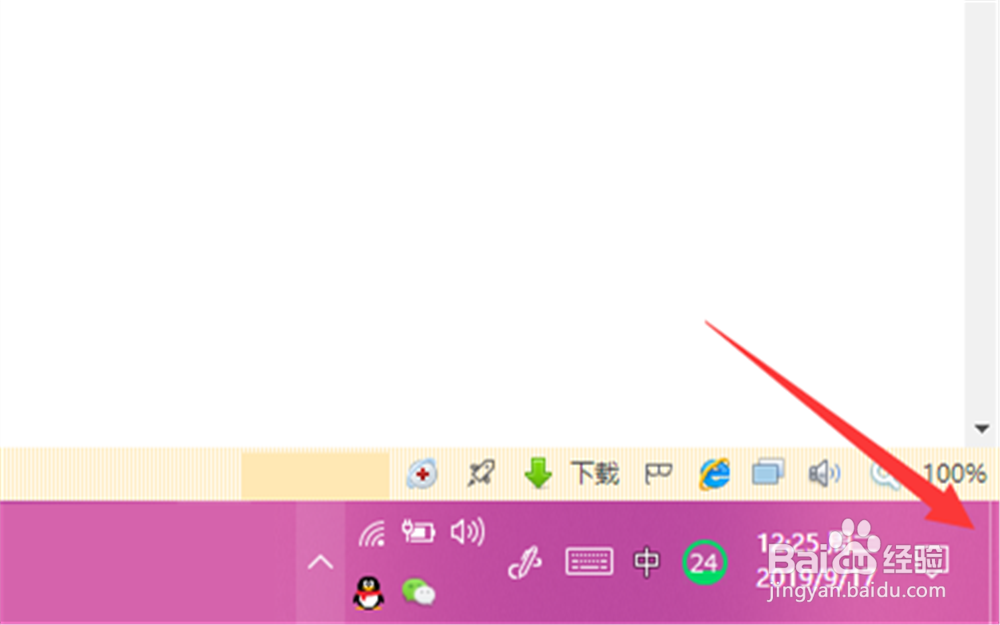
2、它就会显示桌面的情况,有时候这个功能可能会妨碍你得工作,怎么关闭呢?
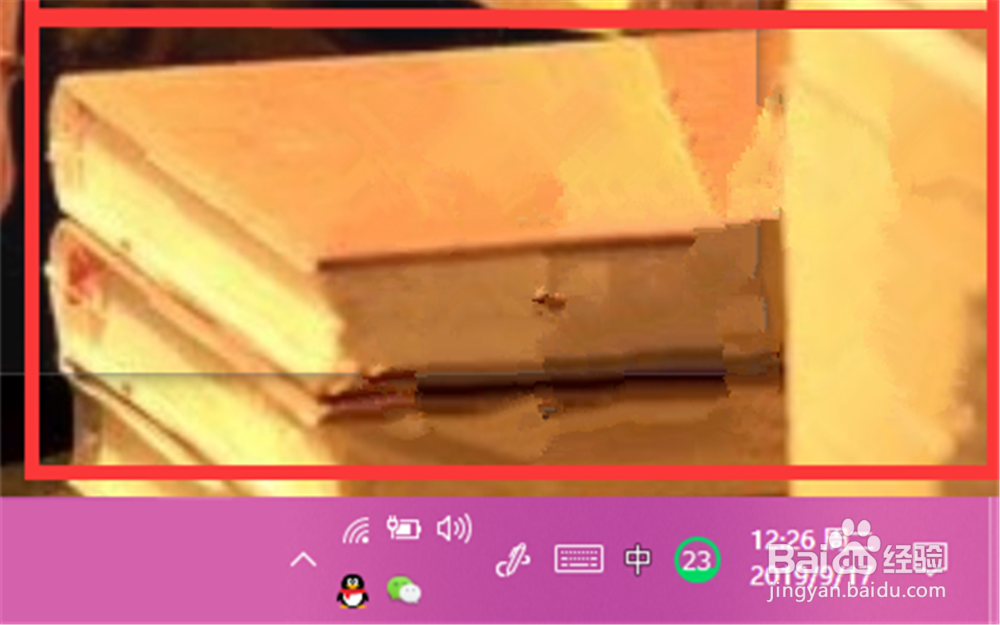
3、右键任务栏空白处,如下图指示处。
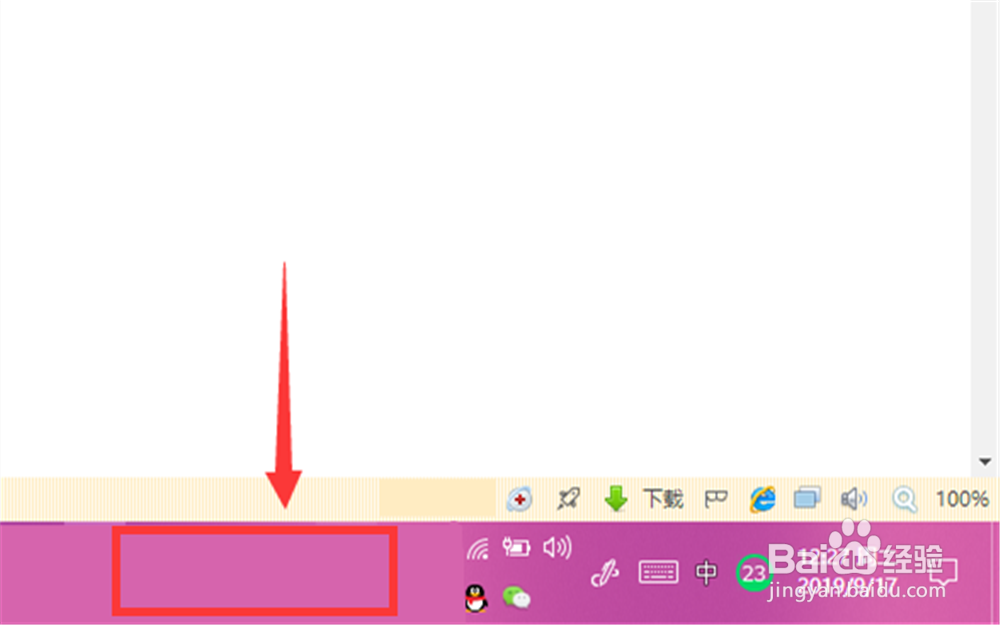
4、然后点击“任务栏设置”打开,如下图。

5、找到“当你将鼠标移动到任务栏末瞿搋村乇端的“显示桌面”按钮时,使用“速览”预览桌面”,将它点为“关闭状态”,如下图。
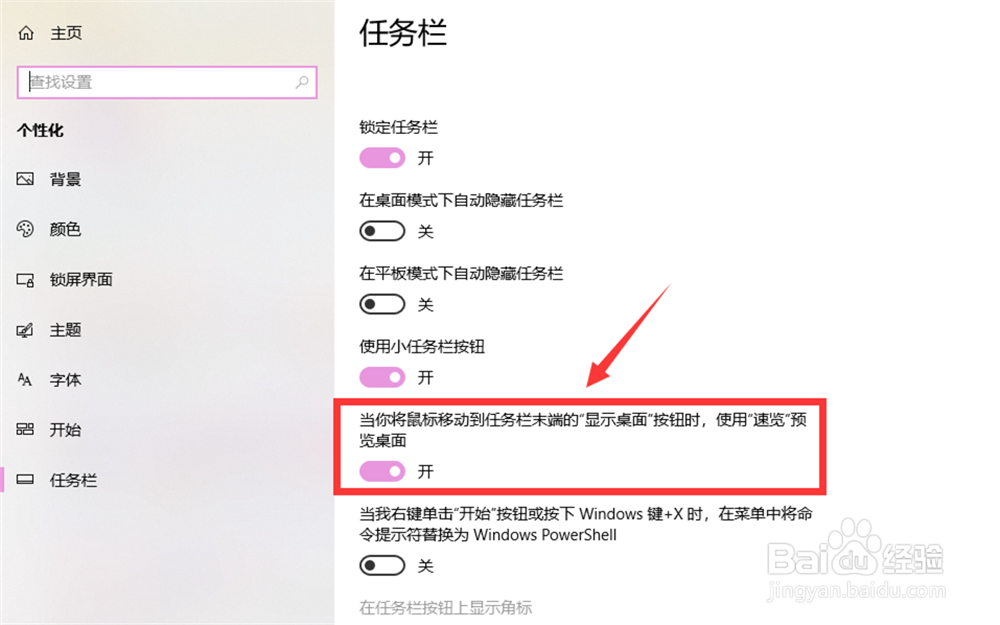

6、这样,当你把鼠标再次移动到该按钮时,就不会显示桌面了。
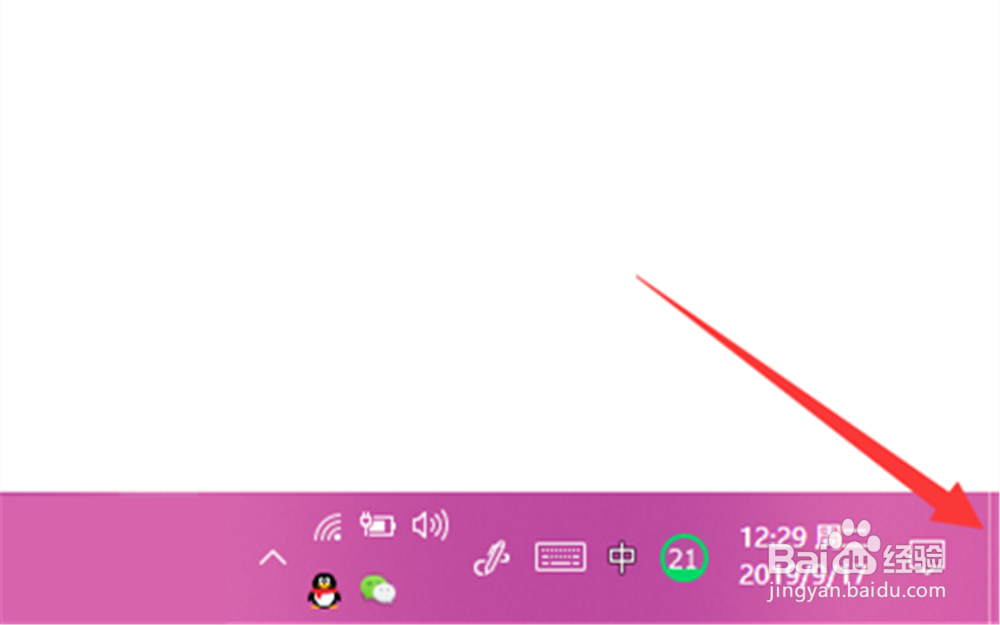
7、全文步骤总结:1、陴查哉厥右键任务栏空白处;2、点击“任务栏设置”打开;3、找到“当你将鼠标移动到任务栏末端的“显示桌面”按钮时,使用“速览”预览桌面”;4、将它点为“关闭状态惯墀眚篪”;5、再次移动到该按钮时,就不会显示桌面了。
